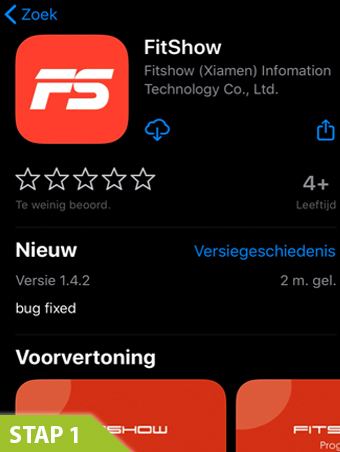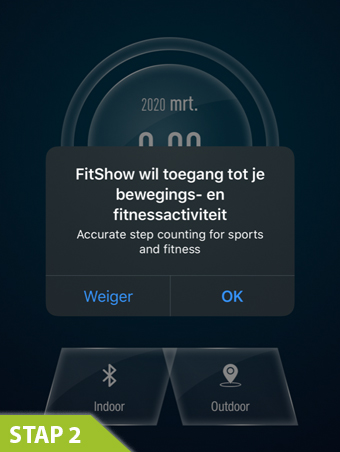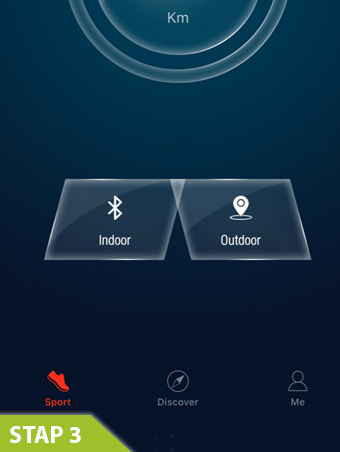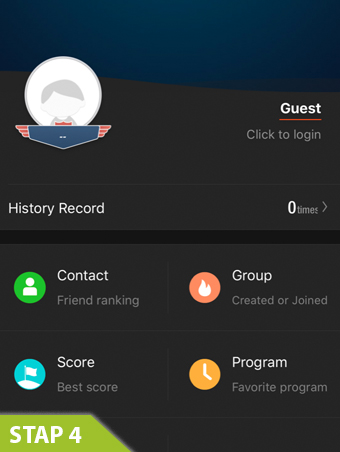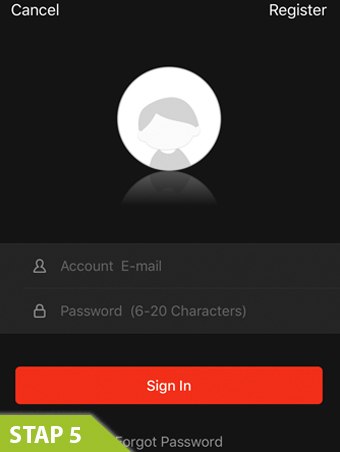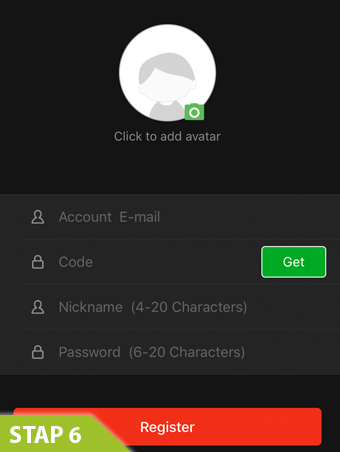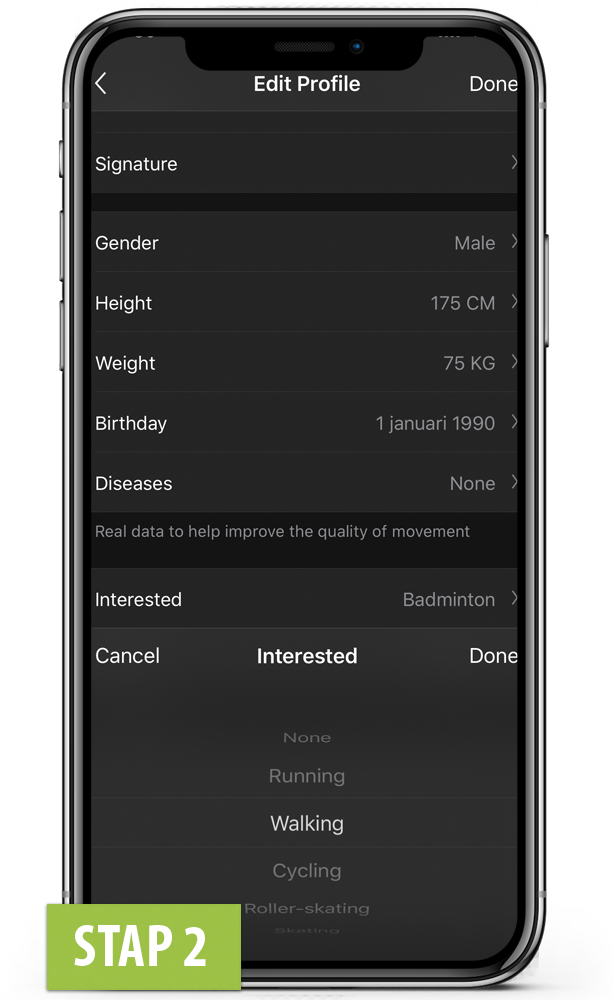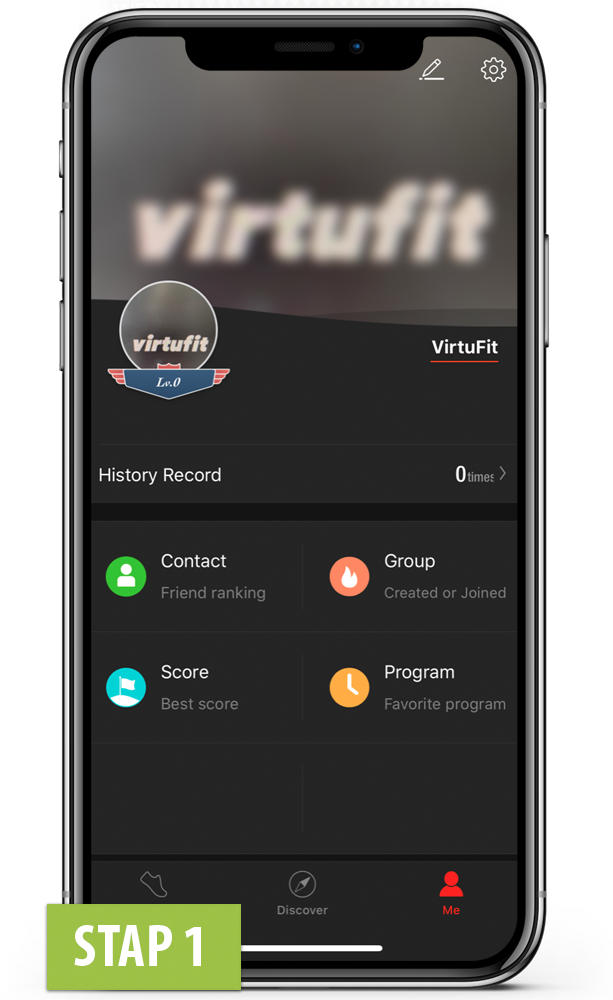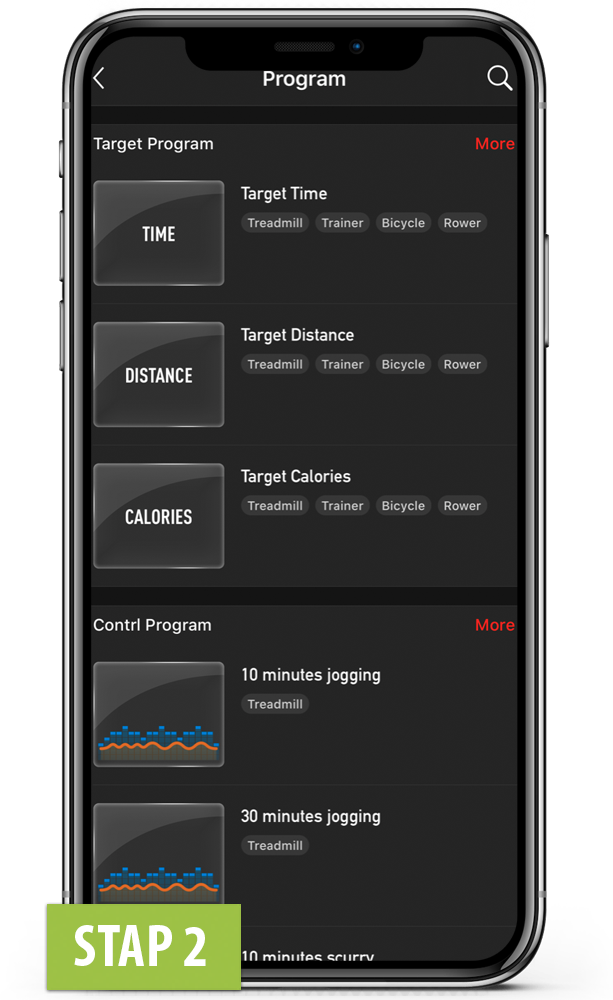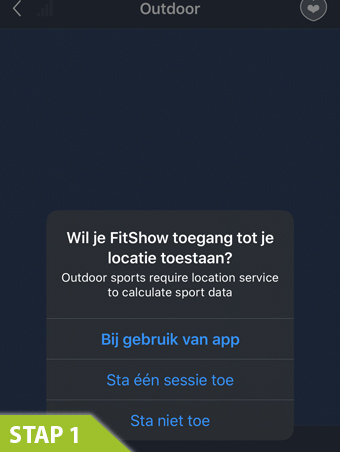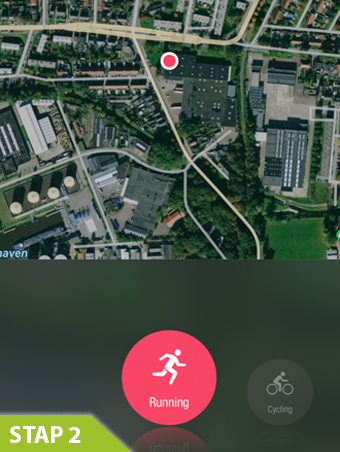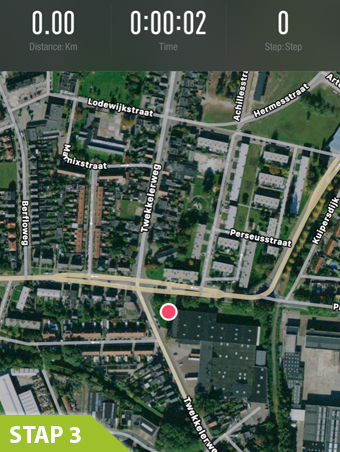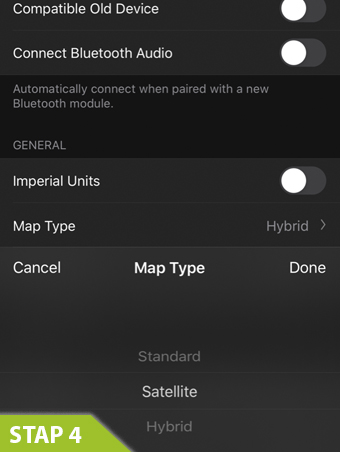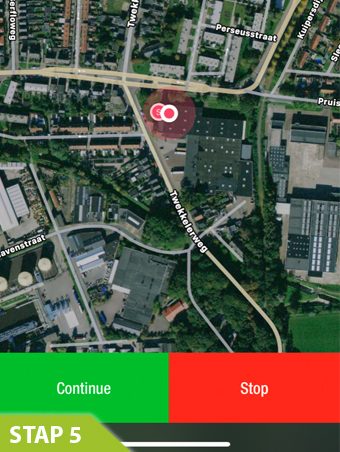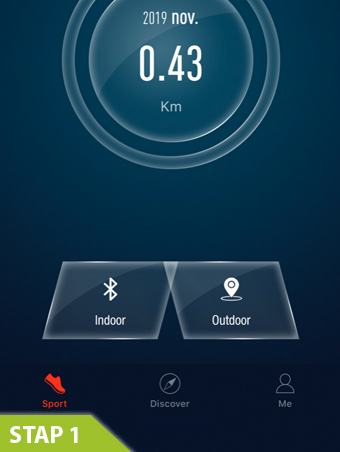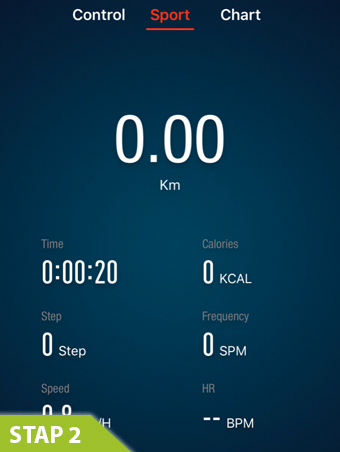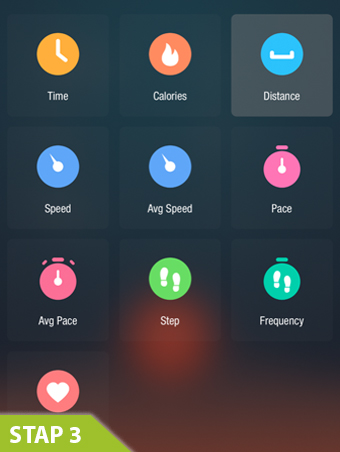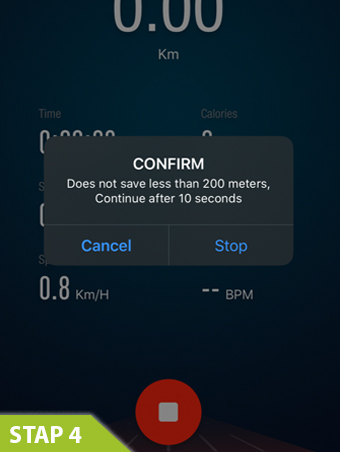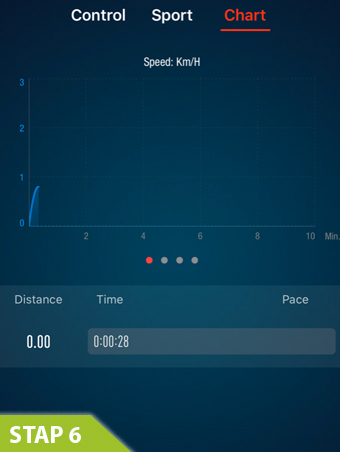Persoonlijk account aanmaken deel 1
Download allereerst gratis de Fitshow app via de App Store (Apple) (stap 1).
Zodra je de app geïnstalleerd hebt, kun je de app openen. Het kan zijn dat je de volgende melding ontvangt: “Fitshow wil toegang tot je bewegings- en fitnessactiviteit, accurate step counting for sports and fitness” (stap 2). Dit houdt in dat je gezondheidsapp die alle trainingsgegevens doorstuurt naar Fitshow. Druk op “weiger” of “ok”. Aan de onderkant zie je een menubalk met drie opties: “Sport”, “Discover” en “Me” (stap 3). Om een eigen account aan te maken druk je op “Me” (stap 4). In het midden aan de rechterkant zie je vervolgens “Guest” staan, daaronder kun je op “click to login” drukken (stap 5). Heb je nog geen account? Klik dan op “Register” rechts bovenin (stap 6). Heb je al een account? Log dan in met je gegevens.
Bij het aanmaken van een nieuw account, worden de volgende gegevens van je gevraagd om in te vullen: Avatar (profielfoto), account e-mail. Deze moet je eerst ingevuld hebben want bij de volgende regel krijg je een code via het ingevulde e-mailadres wanneer je op “get” drukt. Je hebt maximaal 120 seconden om de code in te vullen. Vervolgens bedenk je een Nickname (gebruikersnaam 4-20 tekens) en Password (wachtwoord 6-20 tekens). Wanneer je alles hebt ingevuld druk je op “register”![]()
Persoonlijk account aanmaken deel 2
Vervolgens krijg je “edit profile” (bewerk profiel) op je scherm. Vul hier de volgende gegevens in (stap 1):
avatar (profielfoto, deze heb je al in de vorige stap gekozen), cover (banner, niet verplicht), Nickname (gebruikersnaam, deze heb ook al in de vorige stap ingevuld), signature (handtekening, niet verplicht), gender (geslacht), height (lengte in cm), weight (gewicht), birthday (geboortedatum), diseases (aandoeningen), interested (hier kun je onder andere kiezen uit fietsen, rennen, zwemmen, tennis etc. stap 2) en als laatste region (regio, vul hier eerst je land in daarna je provincie). Wanneer je alle gegevens hebt ingevuld druk je op “Done”.
LET OP!! Door een fout in de app is het niet mogelijk om een profielfoto en cover tegelijkertijd toe te voegen. Laat de banner dus achterwege. Bij sommige gevallen lukt het wel om verder te gaan, maar is de banner weg zodra je profiel bewerkt.
Jouw profielpagina
Zodra je op “Done” hebt gedrukt kom je op jouw profielpagina terecht (stap 1). Zo kun je bij “score” je eigen trainingsresultaten terugvinden. Bij “Contact” kun je jouw vriendenlijst bekijken. Bij “group” staan de groepen waar je bij aangesloten bent of kun je door op “+” te drukken, een groep aanmaken. Dan als laatste heb je “program”. Wanneer je daar voor het eerst op drukt, krijg je waarschijnlijk de volgende melding: “PROGRAM No programs, add now?” (geen programma’s? Nu toevoegen?) Dan kun je op “cancel” (annuleer) of “add” (toevoegen) drukken. Wanneer je daar op drukt krijg je een aantal programma’s te zien onder het kopje “Target program” (Doelprogramma’s) en zie je een aantal programma’s onder “Contrl Program” (voorgeprogrammeerde programma’s). Klik op “more” om meer programma’s te bekijken onder contrl program of target program (stap 2).
Sport indoor
Druk nu op “Sport” linksonder in de menubalk (Sport, discover, me). In het midden van die pagina krijg je jouw dag resultaat te zien. Daaronder heb je twee mogelijkheden “Indoor” (binnen) en “Outdoor” (buiten) (stap 1). Omdat je een fitnessapparaat gebruikt, kies je voor “Indoor”. Je mobiel vraagt of Hij Bluetooth mag toestaan voor de Fitshow app, klik op “ok” en schakel je Bluetooth in (ook je fitnessapparaat moet ingeschakeld zijn). Vervolgens krijg je een melding op je iphone/ipad om de apparaten met elkaar te koppelen. Wanneer de apparaten gekoppeld zijn, heb je de keuzes:
“Start”: Nu direct starten.
“More” (meer): hier stel je de gewenste “target time”(tijd), “target distance (afstand) en target calories (verbrande calorieën) in.
Heb je jouw doelstellingen ingevuld druk dan op “Start”. Het fitnessapparaat telt af van 3 naar 0. De loopband begint te lopen en je ziet drie dingen bovenin staan “control, sport, chart” (stap 2). Onder “Sport” zie je de volgende gegevens staan: time (tijd), calories (calorieën), step (stappen), frequency (frequentie), speed (snelheid) en HR (hartfrequentie). Je kunt de indeling van je gegevens te bepalen door bijvoorbeeld “carolies” te drukken, je kunt dan kiezen uit andere mogelijkheden (stap 3). Druk op de rode knop wanneer je wilt stoppen. Wanneer je minder dan 200 meter hebt gelopen krijg je deze melding (stap 4) te zien. Druk op stop om toch te stoppen en op cancel om door te gaan. Bij “chart” kun je de snelheid van je fitnessapparaat aanpassen (stap 5). Bij “Chart” zie je een tabel staan van je actuele afstand (distance), tijd (time) en tempo (pace) (stap 6).
Sport outdoor
Kies je er toch voor om buiten te sporten klik dan op “Outdoor”. Allereerst geeft Fitshow de melding of Fitshow je locatie mag gebruiken (stap 1). Wanneer je sta niet toe doet, kun je geen gebruik maken van deze functie, kies daarom voor “Bij gebruik van app”. Je hebt dan de volgende opties: running (hardlopen), cycling (fietsen), climbing (klimmen) en walking (lopen) (stap 2).
Ga je bijvoorbeeld fietsen klik dan op “cycling”: Hij telt af van 3 tot 0 seconden, je krijgt de plattegrond van jouw huidige locatie te zien (stap 3). Op welke manier je de locatie wilt zien kun je bij instellingen (rechtsboven bij “me”) en verander je “Map type” (stap 4). Zodra je begint met fietsen beginnen de volgende trainingsgegevens te tellen: distance: km (afstand in km), time (tijd) en step (stappen). Ook deze trainingsgegevens kun je veranderen zoals bij het kopje “sport indoor” bij stap 3.
Onder “Chart” krijg je jouw statistieken in een tabel te zien.
Wil je stoppen of pauze nemen? Houd “Pause” dan voor 4 seconden ingedrukt. Je ziet dan “Continue” (doorgaan) en “Stop” zichtbaar worden (vanaf de zijkanten naar het midden) (stap 5).
Dit geldt voor iedere optie
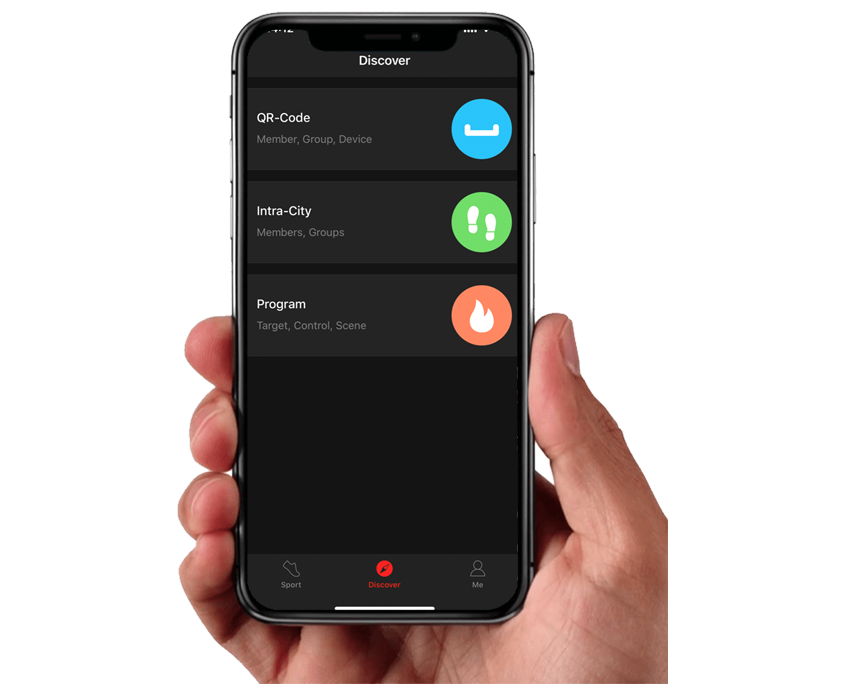
Discover
In het midden van het menu (sport, discover, me) staat “Discover” (ontdek). Hier zie je drie opties staan (zie afbeelding): QR-Code, Intra-City en Program.
Met de QR-code kun je andere groepen waarvan je lid wilt worden vinden of kun je andere vrienden vinden. Je persoonlijke QR-code vind je door naar “Me” te gaan en te klikken op je profielfoto. Zo kunnen andere mensen jouw profiel vinden.
Met Intra-City vindt je mensen bij jouw uit de buurt. Wanneer je een profiel hebt gevonden klik dan “+” om diegene aan jouw “Contact” (vriendenlijst) toe te voegen.
Bij “Program” kun je programma’s toevoegen aan je favoriete programma’s (Bij “Me” onder het kopje “Program”).